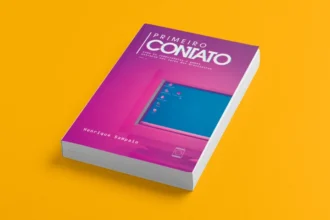Como remover o iStartSurf do seu computador e navegador
O iStartSurf é um sequestrador de navegador, instalado nos computadores sem a permissão do usuário. Por trás de uma página de pesquisa muito similar ao Google, sua principal função é ficar exibindo inúmeros anúncios e redirecionar você para outros sites. Por não ser detectado pela maioria dos antivírus, sua desinstalação deve ser feita manualmente pelo usuário. Vamos aos passos:
Remover os anúncios pop-up “iStartSurf.com”
1. Acesse o “Painel de Controle” e selecione “Programas”.
2. Selecione “Programas e recursos”.
3. Localize o programa “istartsurf uninstall”, selecione-o e clique em desinstalar. Após isso, basta seguir os passos de desinstalação do programa.
Pronto, agora é necessário fazer a remoção nos navegadores de internet.
Removendo o iStartSurf do Mozilla Firefox
1. Abra o Mozilla Firefox e digite na barra de URL “about:config”(sem as aspas) e clique em “Serei cuidadoso, prometo!”.
2. Em “Localizar”, digite “istartsurf” (sem aspas), clique com o botão direito em cada uma das opções e selecione “Restaurar padrão”.
3. Clique no botão “Menu” e selecione “Opções”. Em “Geral”, é possível redefinir a página de início para aquela que for de sua preferência ou “Restaurar o padrão”.

4. Clique novamente em “Menu” e agora selecione “Complementos”. Verifique se há algum vestígio do programa dentro de “Extensões”, caso tenha, basta desinstalar.
5. Se tiver mais algum problema, você pode acessar esta página para tentar resolvê-lo.
Removendo o iStartSurf do Google Chrome
1. Abra o Google Chrome, acesse o “Menu” e selecione “Configurações”.
2. No item “Inicialização”, estará selecionado a opção “Abre uma página específica ou um conjunto de páginas”. Clique em “Configurar páginas” e clique no “X” para remover o iStartSurf, como na imagem abaixo. Digite qual página inicial você deseja, ou deixe em branco caso queira o padrão do navegador.
3. Ainda dentro de “Configurações”, agora no item “Pesquisar”, selecione “Gerenciar mecanismos de pesquisa…” e, assim como no passo anterior, remova o iStartSurf. Após isso, defina qual dos mecanismos existentes você deseja tornar o padrão.
4. Acesse novamente o “Menu”, selecione “Ferramentas” e em seguida “Extensões”. Verifique se há algo incomum ali instalado.
Removendo o iStartSurf do Internet Explorer
1. Abra o Internet Explorer, vá em “Configurações” e selecione “Opções da Internet”.
2. Em “Geral”, altere a homepage para aquela de sua preferências, ou selecione “Usar padrão”.
3. Abra novamente as “Configurações” e agora selecione “Gerenciar Complementos”. Clique em “Provedores de Pesquisa”, remova o “istartsurf” e selecione o de sua preferência.
Após todos estes passos, o processo de remoção está completo.